Creați un site web de curs online cu Astra și Tutor LMS
Publicat: 2021-12-02Site-urile Web Learning Management System (LMS) au înregistrat o creștere semnificativă în ultima vreme. Din ce în ce mai mulți oameni învață online, școlile, colegiile și universitățile au îmbrățișat învățarea online și oricine are cunoștințe de împărtășit o poate face pe internet.
Învățarea online a existat întotdeauna, dar COVID-19 a făcut-o mai populară ca niciodată.
Aceasta prezintă o oportunitate uimitoare. Dacă doriți să vă împărtășiți cunoștințele, apetitul este acolo pentru a învăța. Tehnologia există și ea.
Deci, dacă doriți să vă creați propria platformă de eLearning, sunteți în locul potrivit!
Folosim toată experiența noastră în WordPress, design web și proiectare a sistemului de management al învățării pentru a crea o prezentare simplă, pas cu pas, de configurare a propriului site LMS folosind tema Astra și pluginul Tutor LMS.
- Beneficiile unui site web LMS
- Cum să începeți
- Plugin LMS WordPress
- Proiectarea site-ului LMS
- Configurarea site-ului web LMS cu WordPress
- Componentele de proiectare
- Adăugarea unui șablon de pornire pe site-ul dvs
- Personalizarea site-ului nostru
- Instalarea Tutor LMS
- Adăugați un curs cu Tutor LMS
- Date suplimentare pentru noul dumneavoastră curs
- Cum să creați un test pentru cursul dvs
- Integrarea și generarea de bani cu WooCommerce
- Gânduri finale
Beneficiile unui site web LMS
Din cauza închiderii temporare a școlilor și universităților, s-a înregistrat o creștere a cererii de educație online. Acest lucru a determinat creșterea eLearning-ului. Prin urmare, studenții sunt acum foarte familiarizați cu conceptul de învățare online.
Perspectivele afacerilor Fortune prevăd că piața globală LMS va crește de la 10,4 miliarde USD în 2020 la 13,8 miliarde USD până la sfârșitul lui 2021. Aceasta este o creștere masivă și va crește doar exponențial de acolo.
Dar piața LMS a fost deja saturată, așa că cum vă deosebiți?
Pentru a ieși în evidență din mulțime, trebuie să folosești niște tactici inteligente.
Jungleworks sugerează să aveți o interfață de utilizator bine concepută pentru a atrage studenții.
Așadar, site-ul dvs. va ieși în evidență dacă arată și se simte premium. De asemenea, puteți avea mai mulți instructori la bordul site-ului dvs. pentru a crește credibilitatea și calitatea educației.
Mai mulți instructori înseamnă că aveți mai multe cursuri la care studenții se pot înscrie, oferindu-vă un avantaj față de ceilalți.
Cum să începeți
Ne vom concentra pe crearea unui site web LMS cu WordPress și câteva plugin-uri puternice. Acest lucru oferă personalizare maximă și ușurință în utilizare.
Deși există multe modalități de a face treaba, un CMS precum WordPress oferă puterea și flexibilitatea necesare pentru învățarea online. De asemenea, este foarte ușor de utilizat, ceea ce este un bonus!
Plugin LMS WordPress
WordPress ne permite să folosim un plugin ingenios, Tutor LMS. Este un plugin LMS care vine cu o multitudine de funcții pe care le vom explora în curând.
Tutor LMS are o versiune gratuită și cu plată, dar versiunea gratuită oferă destule pentru a ne face să începem.
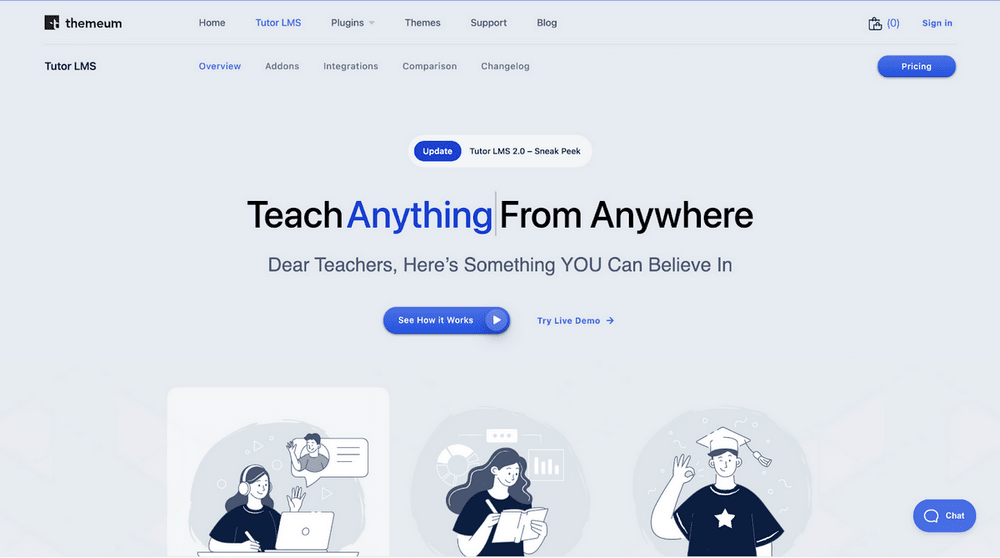
Tutor LMS are încredere de peste 40.000 de utilizatori activi. Puteți crea fiecare aspect al unui curs cu mai multe module de pregătire pentru chestionare și multe altele.
Generatorul de cursuri bogat în funcții a fost creat având în vedere utilizatorii non-tehnici. Ușor de creat și implementat și puteți adăuga lecții cu un clic pe un buton.
Proiectarea site-ului LMS
Odată ce ne-am hotărât asupra unui plugin, acum trebuie să alegem o temă pentru site-ul nostru de curs online.
Designul trebuie să atragă consumatorii și să ne ajute să oferim autoritatea de care avem nevoie pentru a încuraja oamenii să se înscrie la curs.
Înțelegem că nu mulți creatori de cursuri sunt vrăjitori de tehnologie. Mulți nu au timp să creeze un site web complet. De aceea vă putem recomanda din toată inima Astra.
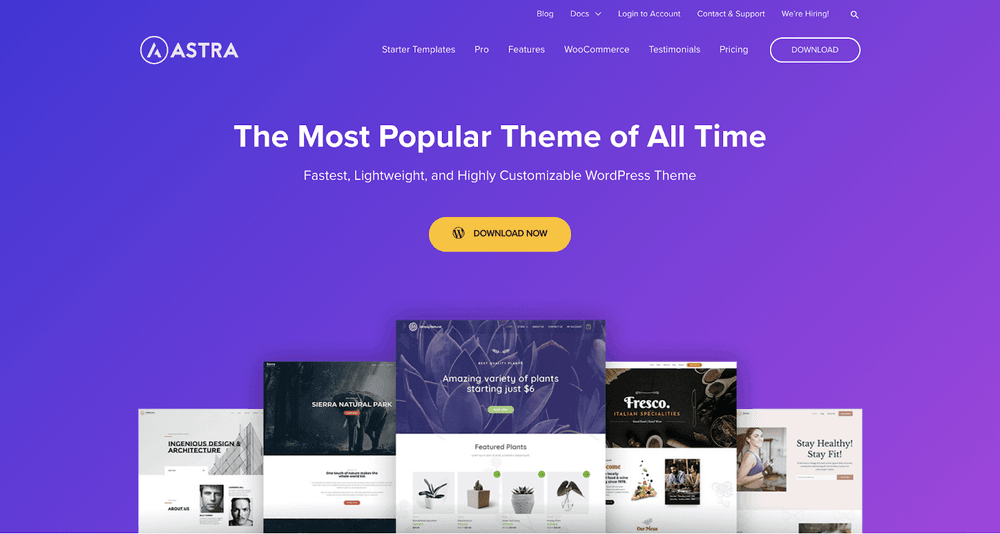
Astra este una dintre cele mai populare teme WordPress existente. Are peste 1 milion de descărcări și peste 5.000 de recenzii excelente.
Oferă o mulțime de șabloane de pornire care funcționează cu constructori de pagini populare, cum ar fi Elementor și Beaver Builder și acceptă pe deplin Gutenberg.
Astra face ca proiectarea site-ului dvs. să fie o sarcină de o zi.
Configurarea site-ului web LMS cu WordPress
Vom presupune că aveți o gazdă web, un nume de domeniu și WordPress instalat pentru acest ghid.
Pentru a începe mai întâi trebuie să instalați Elementor și Astra.
După aceea, trebuie să descărcați pluginul Tutor LMS din magazinul de pluginuri WordPress.
Componentele de proiectare
După cum recomandasem anterior, vom folosi Astra ca temă pentru site-ul nostru și vom folosi șabloanele de pornire respective.
Pentru aceasta avem nevoie de două componente:
- Tema Astra
- Pluginul Astra Starter Templates
Începând să descarcăm mai întâi tema Astra.
Navigați la fila Aspect a WordPress, faceți clic pe Teme > Adăugați nou și căutați Astra.
Apăsați Instalare , apoi Activați pentru a obține Astra.
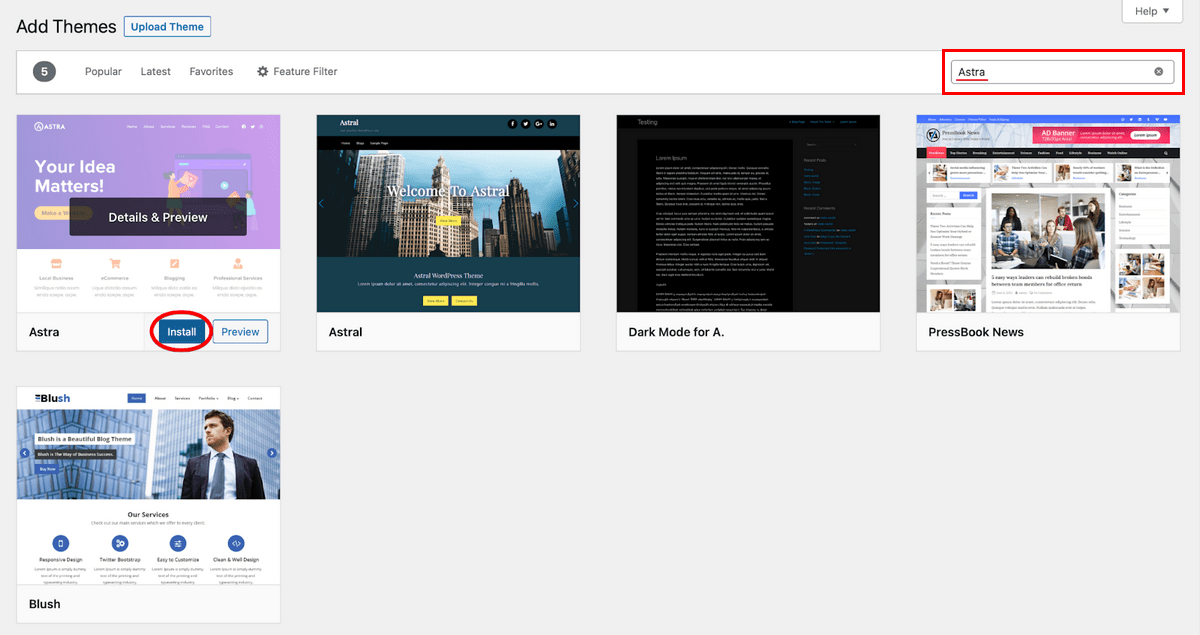
După ce activați Astra, mai rămâne o mică sarcină.
Acum trebuie să mergeți la meniul plugin din WordPress și să faceți clic pe Adăugare nou . De acolo, căutați Șabloane de pornire și instalați și activați pluginul de către Brainstorm Force.
Acest lucru ne permite să folosim marea varietate de pachete de start oferite de Astra.
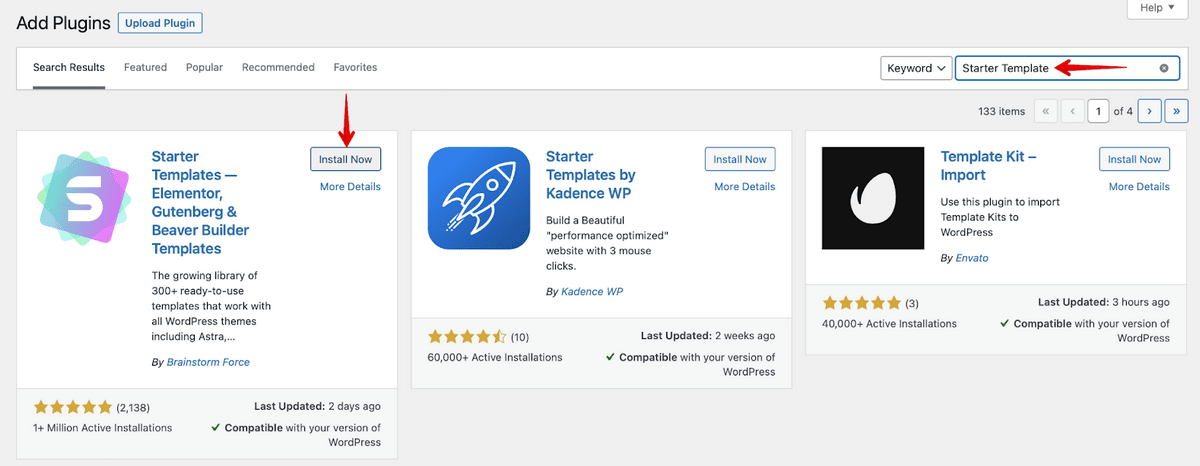
Adăugarea unui șablon de pornire pe site-ul dvs
Următoarea sarcină este să importam un șablon pe site-ul nostru. Fila dvs. de aspect WordPress va avea acum 2 noi categorii disponibile:
- Opțiuni Astra
- Șabloane de pornire
Dacă accesați fila Șablon de pornire, puteți găsi gama de site-uri de pornire pe care le oferă Astra. Versiunea gratuită oferă o gamă largă de șabloane de site, iar cu versiunea Pro, aveți peste 180 de șabloane din care să alegeți.
Să importăm unul dintre aceste șabloane pentru a vedea cum ar arăta site-ul nostru.
Când activați opțiunea de șablon de pornire din Apariții , suntem întâmpinați cu acest ecran.
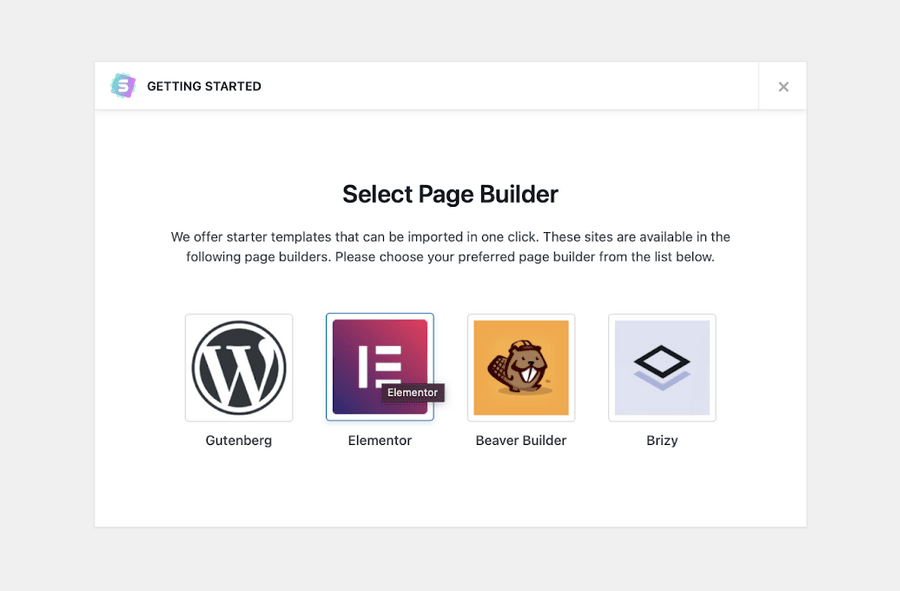
Aici vom alege generatorul de pagini Elementor.
Acum puteți vedea șabloanele de pornire pe care le puteți importa, șabloanele premium sunt marcate cu o etichetă premium în partea de sus.
Puteți filtra numai șabloanele versiunii gratuite. Vom selecta șablonul de pornire Brandstore .
- Selectați Aspect și Șabloane de pornire din meniul lateral.
- Selectați Brandstore din exemplele din centru.
- Selectați Import Complete Site și permiteți finalizarea procesului.
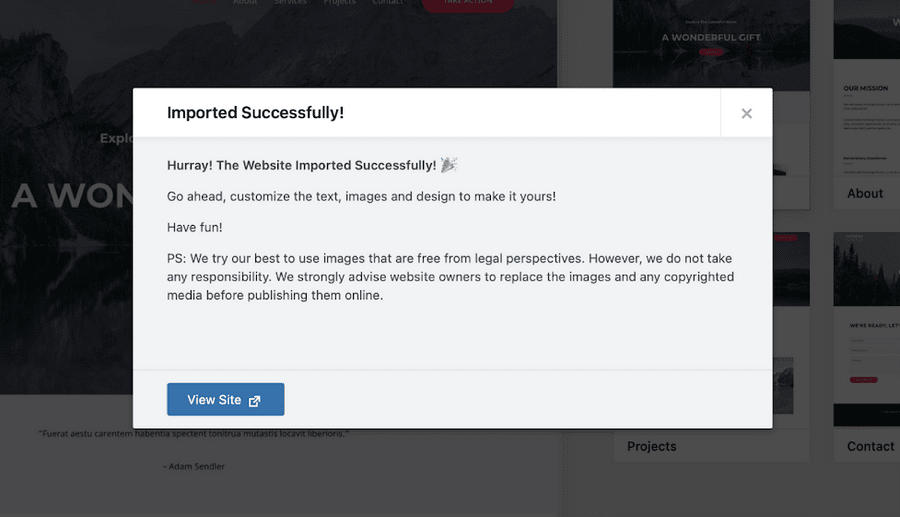
Personalizarea site-ului nostru
Odată ce am importat șablonul de pornire, putem merge la tabloul de bord administrativ WordPress și personalizam site-ul.
Vă puteți personaliza site-ul web în câteva moduri. Puteți utiliza panoul Opțiuni Astra sau puteți edita pagini individuale.
Pentru a utiliza panoul Opțiuni Astra:
- Selectați Aspect și Opțiuni Astra din meniul tabloului de bord WordPress
- Selectați o opțiune din pagină și editați în consecință
Folosind această singură pagină, vă puteți edita antetul, subsolul, aspectul, culorile, tipografia, navigarea și fiecare parte a site-ului dvs.
Pentru a modifica pe pagină:
- Selectați Pagini și Toate paginile
- Selectați Editați sub pagina pe care doriți să o editați
Dacă utilizați editorul de blocuri Gutenberg, veți vedea că pagina vine cu blocurile gata de editare.
Deoarece folosim generatorul de pagini Elementor, veți vedea o opțiune pentru Editare cu Elementor .
Selectați-l pentru a afișa interfața Elementor, unde puteți face toate modificările care vă plac.
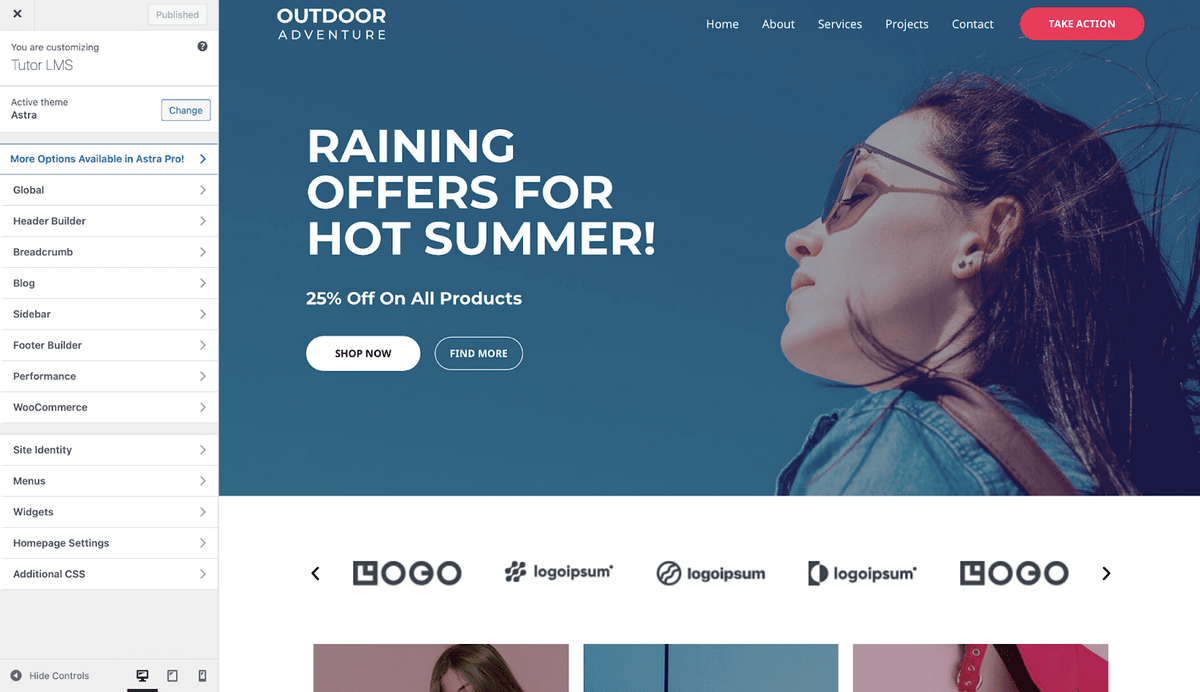
Există o mulțime de opțiuni de personalizare accesibile din acest meniu. Putem merge la opțiunea Global și putem schimba tipografia, butoanele și multe altele.
În plus, putem merge la Aspect > Opțiuni Astra pentru a încărca o siglă sau a personaliza fonturile pe care le folosim.
Aici putem vedea multe alte funcții care sunt oferite doar cu versiunea Astra Pro.
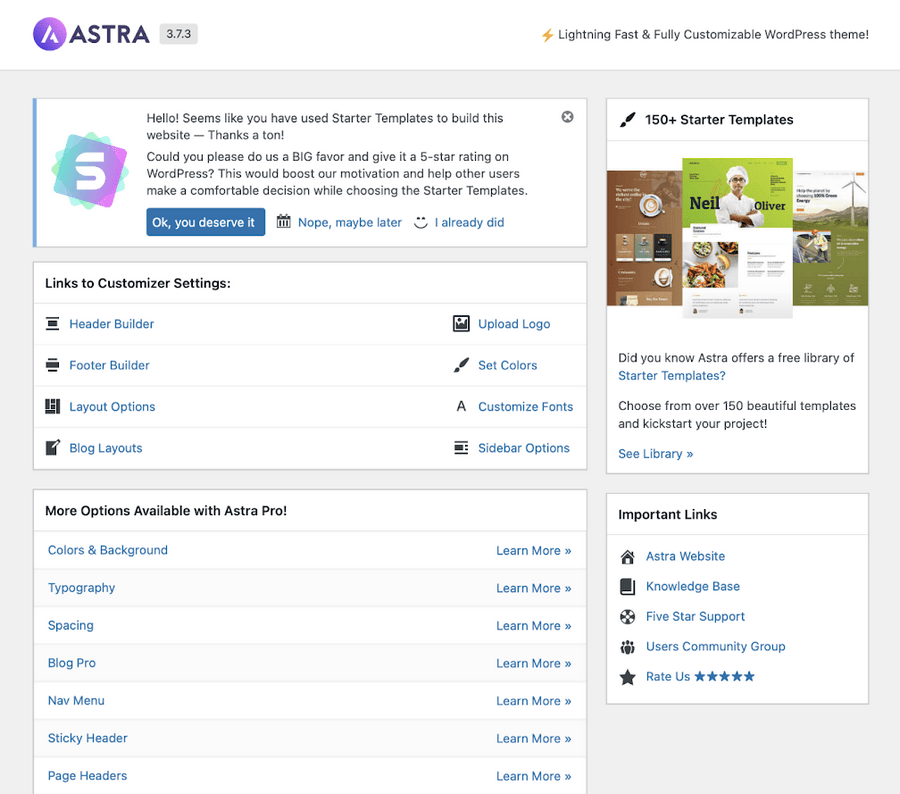
Instalarea Tutor LMS
Am văzut cum să adăugăm tema pentru site-ul nostru, acum să vedem cum să punem în funcțiune pluginul nostru LMS.

Navigați la meniul Plugin al WordPress și căutați Tutor LMS .
Apăsați Instalează acum și activează -l.
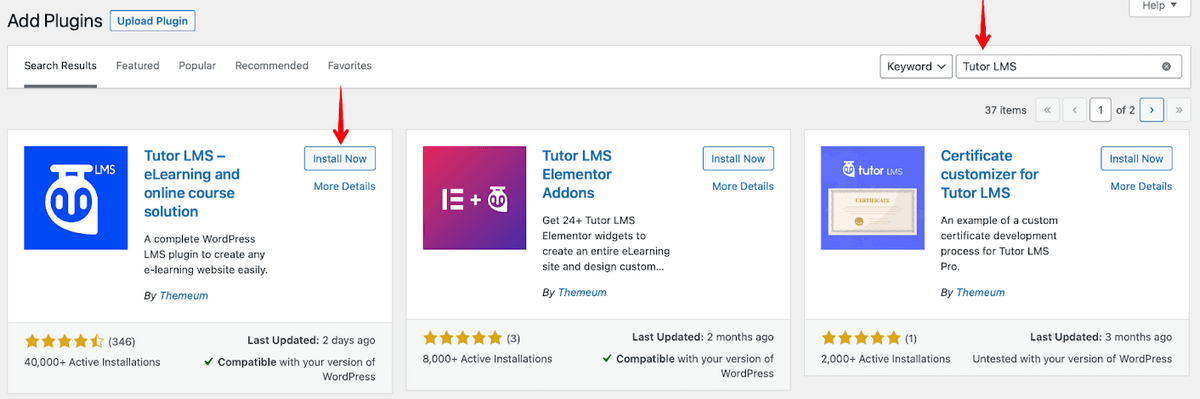
Tutor LMS va fi acum gata de utilizare.
Adăugați un curs cu Tutor LMS
Cu Tutor LMS instalat, putem trece direct la crearea unui curs. Panoul de administrare backend al Tutor LMS ne permite să configuram fiecare detaliu dintr-o singură pagină.
Faceți clic pe Adăugați un curs nou din pagina cursului.
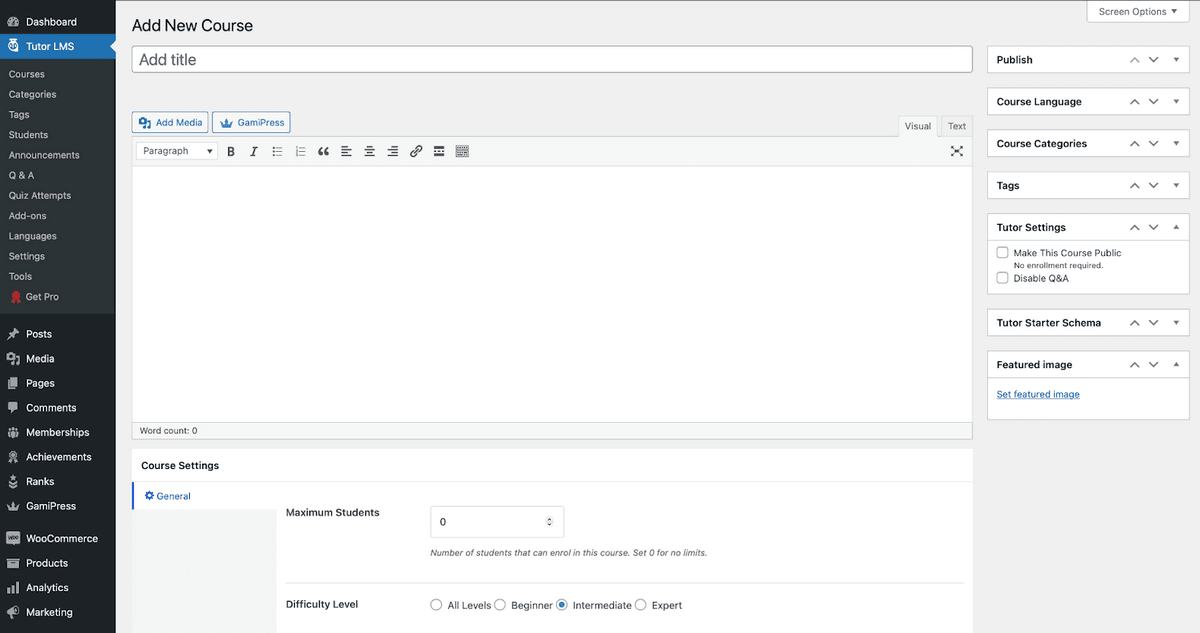
Adăugați un titlu semnificativ pentru cursul dvs. și o descriere, astfel încât cititorii să înțeleagă la ce se înscriu.
De asemenea, puteți seta câți studenți se pot înscrie la curs și puteți determina un nivel de dificultate pentru conținutul cursului.
Date suplimentare pentru noul dumneavoastră curs
Există o mulțime de opțiuni personalizabile în Tutor LMS.
Există un player video încorporat intuitiv care vă permite să conectați videoclipuri de pe YouTube și alte medii sau să le încărcați direct de pe dispozitiv. Puteți chiar să aveți o secțiune de întrebări și răspunsuri cu studenții dvs., unde puteți interacționa cu ei.
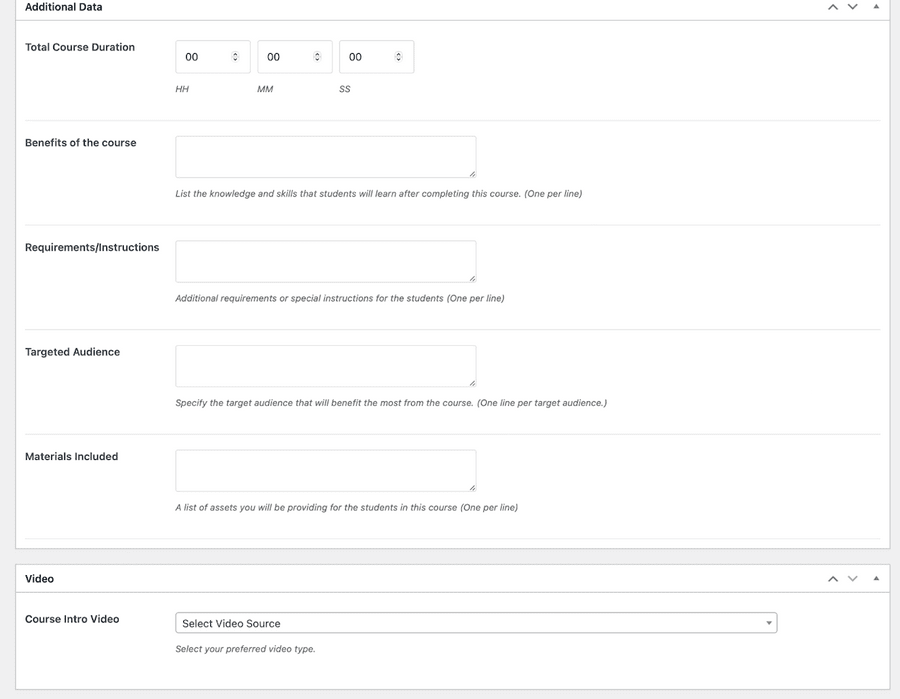
Cum să creați un test pentru cursul dvs
Păstrând ce este mai bun pentru final, există Quiz Builder. Generatorul de chestionare ne permite să creăm multe tipuri de chestionare pentru studenți.
Putem avea întrebări cu răspunsuri multiple sau tip eseu lung, printre multe altele.
În special, putem seta limite și temporizatoare pentru chestionare cu un sistem de clasificare automată. Elevii pot susține chestionarele după convenție, iar nota este afișată automat.
Acesta este un mare economisire de timp pentru un instructor!
Pasul 1: Adăugați un subiect nou
Pentru a începe să creăm un test, mai întâi trebuie să adăugăm un subiect.
Din pagina de creare a cursurilor, dacă derulăm puțin în jos, putem vedea secțiunea Course Builder .
De acolo apăsăm Adăugare subiect nou pentru a crea un subiect nou pentru cursul nostru.
Odată ce am făcut asta, apăsăm Adăugare subiect și putem trece la pasul următor.
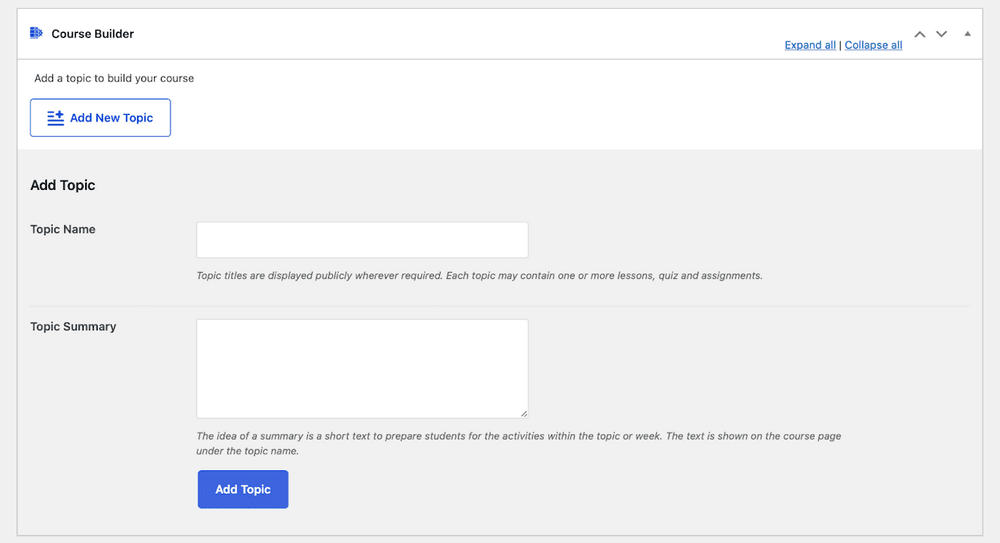
Pasul 2: Crearea unei lecții
După ce a fost creat un subiect, acum putem crea un test și o lecție.
Pentru a crea o lecție, faceți clic pe subiectul pe care l-ați creat și acum veți vedea un nou buton Lecție .
Faceți clic pe acesta și veți vedea o fereastră pop-up unde puteți adăuga detaliile lecției. Puteți configura lecția cu videoclipuri dacă doriți.
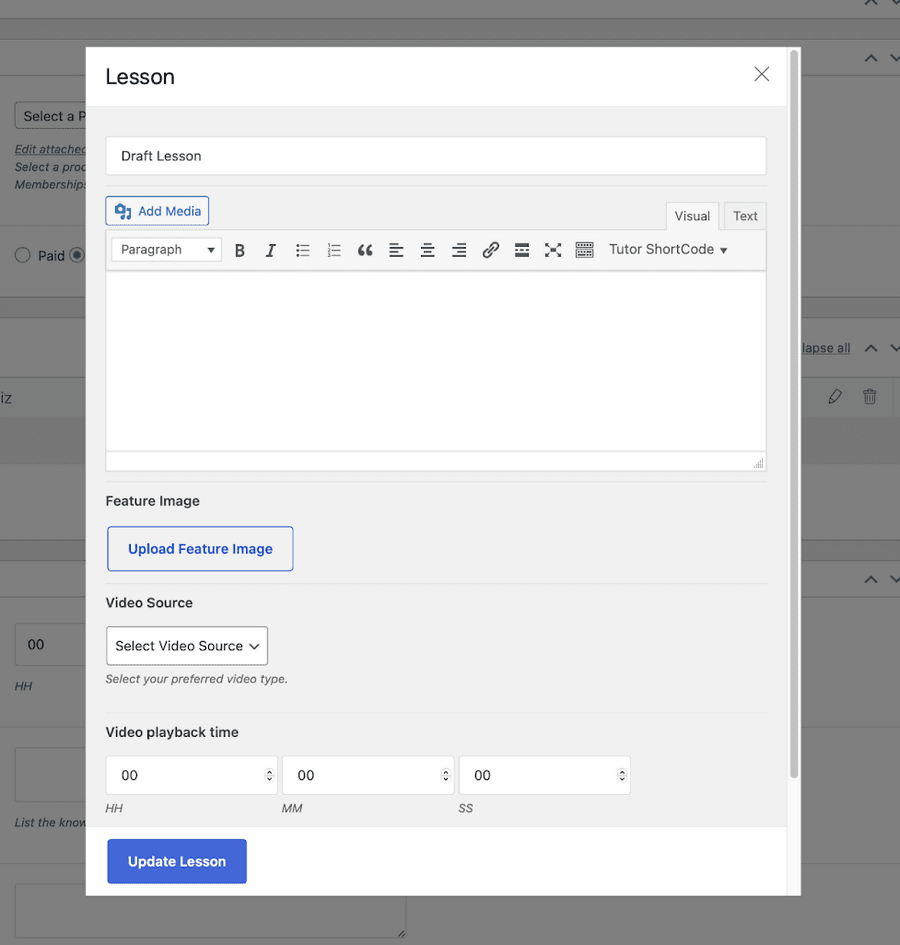
Pasul 3: Crearea unui test
După configurarea lecției, acum putem începe să ne creăm testul. Facem clic pe subiectul căruia dorim să îi adăugăm un test, urmat de un clic pe butonul Test .
În primul rând, trebuie să setăm un nume și o descriere (dacă dorim) pentru testul nostru.
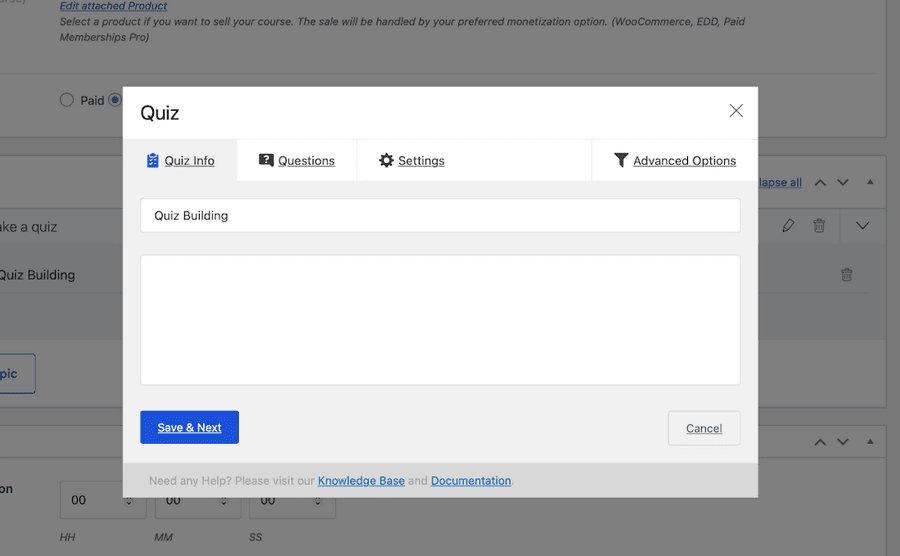
Faceți clic pe Salvare și următor și trecem la pasul următor.
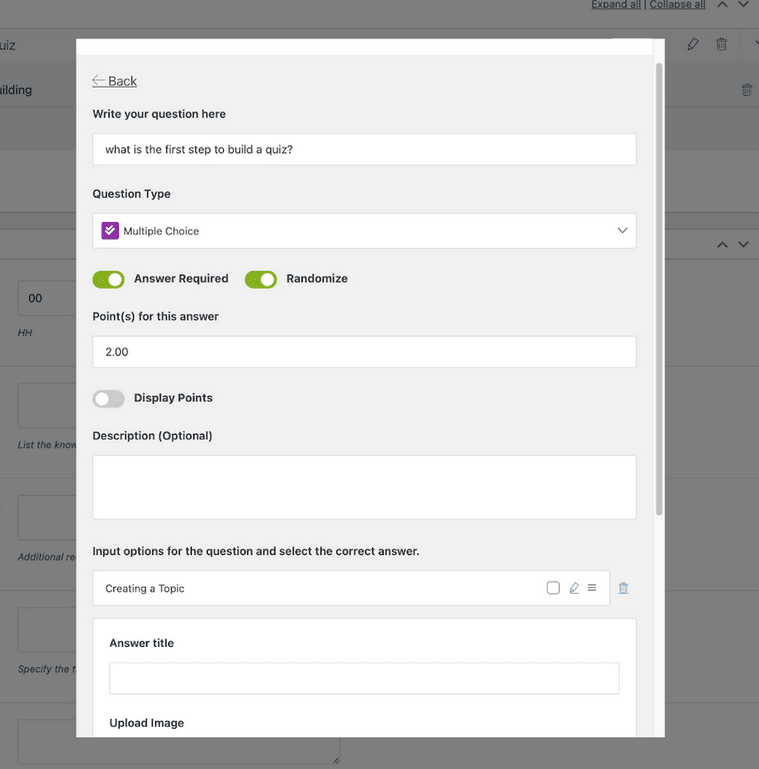
După configurarea inițială a testului, putem stabili întrebările și notele. Puteți avea întrebări diferite cu puncte diferite, în funcție de tipul de întrebare pe care îl setați.
Pentru întrebările cu alegere multiplă, există o opțiune de Randomize inteligentă care amestecă opțiunile.
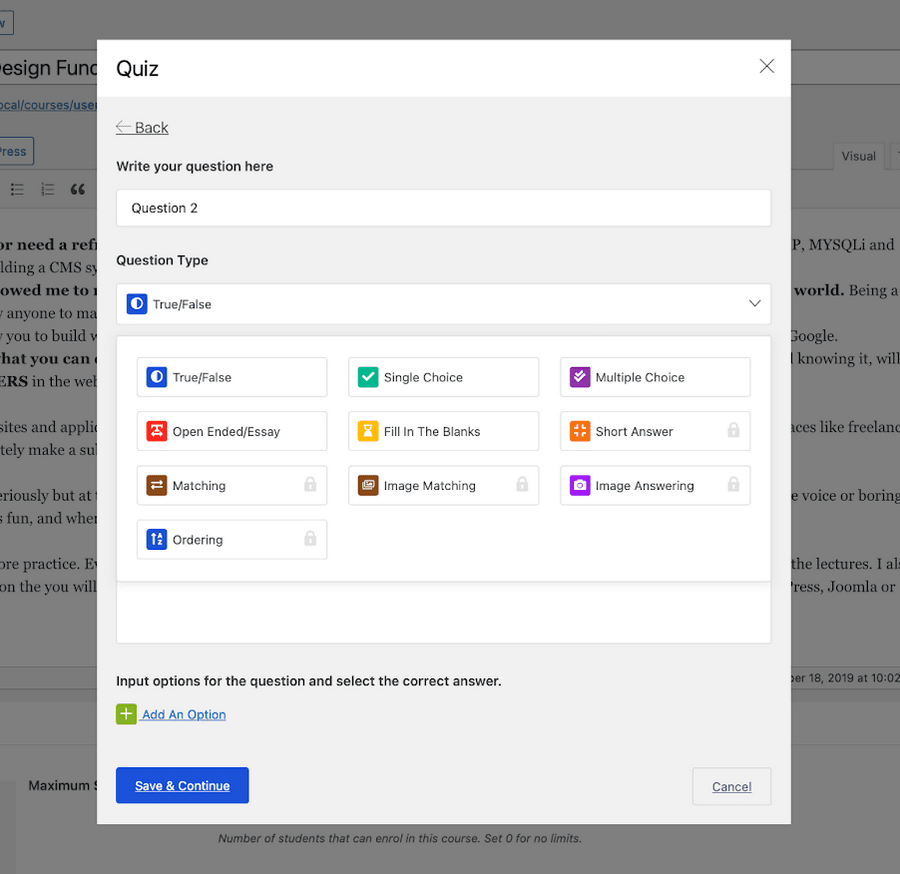
Unele tipuri de chestionare sunt blocate în spatele versiunii Pro a Tutor LMS. Dar cele gratuite sunt suficiente pentru ca noi să ducem treaba la bun sfârșit.
Generatorul de chestionare are și o mulțime de alte setări suplimentare pentru personalizare suplimentară. Simte-te liber să te joci cu ei până când ești complet fericit.
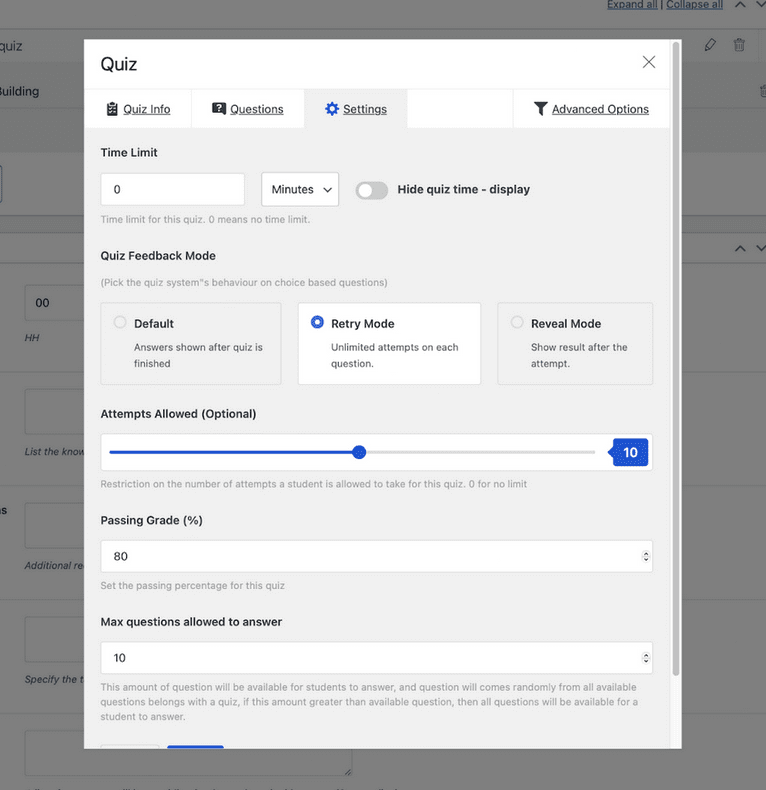
Integrarea și generarea de bani cu WooCommerce
Toată munca ta grea nu va ajunge prea mult dacă nu poți să-ți monetizezi cursurile. Din fericire, Tutor LMS acceptă integrarea completă cu WooCommerce.
Pentru a activa WooCommerce, va trebui, desigur, să descărcați și să activați pluginul din WordPress dacă nu îl aveți deja.
Similar procesului de instalare a pluginului Tutor LMS, accesați meniul Plugin al administratorului WordPress și căutați WooCommerce.
Instalați și activați WooCommerce înainte de a continua.
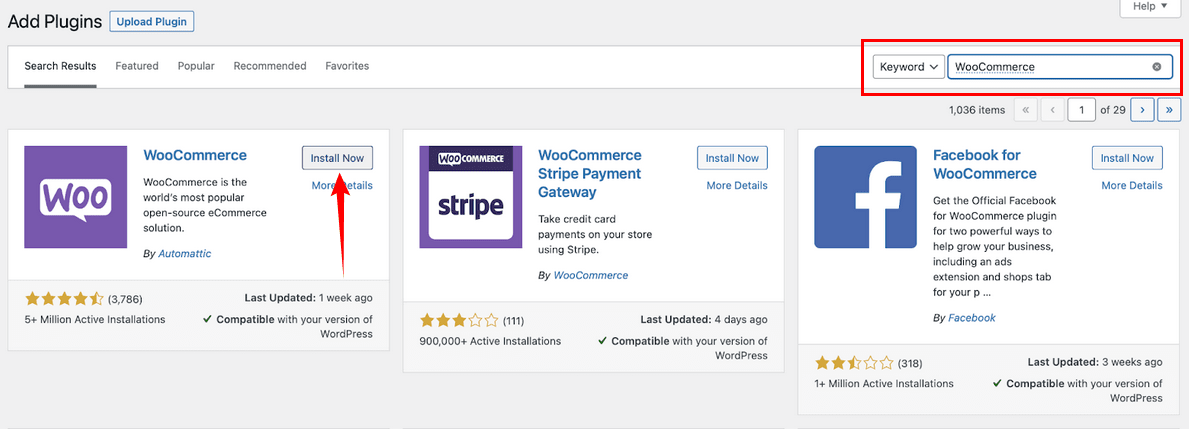
Navigați la Tabloul de bord > Tutor LMS > Setări > Monetizare (filă) > WooCommerce (Activare).
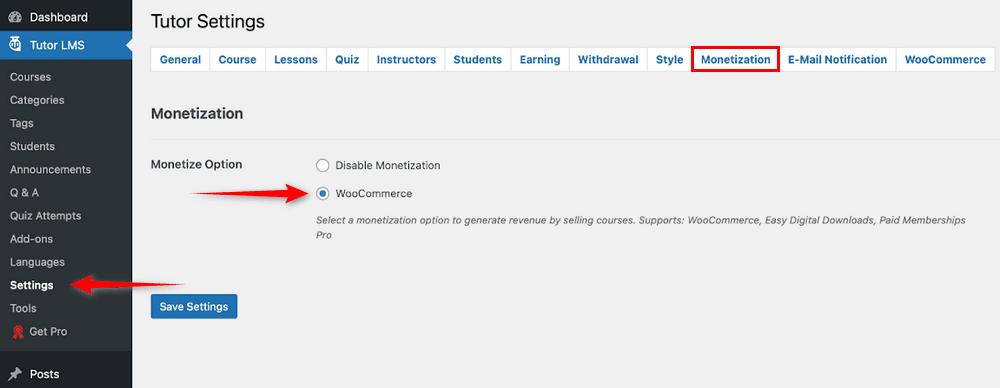
Cum câștigăm acum din cursurile noastre? Trebuie să avem un Produs pe care să îl vindem prin WooCommerce. Și apoi produsul trebuie să fie legat de cursul pe care vrem să-l vindem.
Din tabloul de bord WordPress, navigați la fila Produse și faceți clic pe Adăugați nou.
Pentru simplitate, vom seta numele produsului la fel cu cursul pe care vrem să-l monetăm.
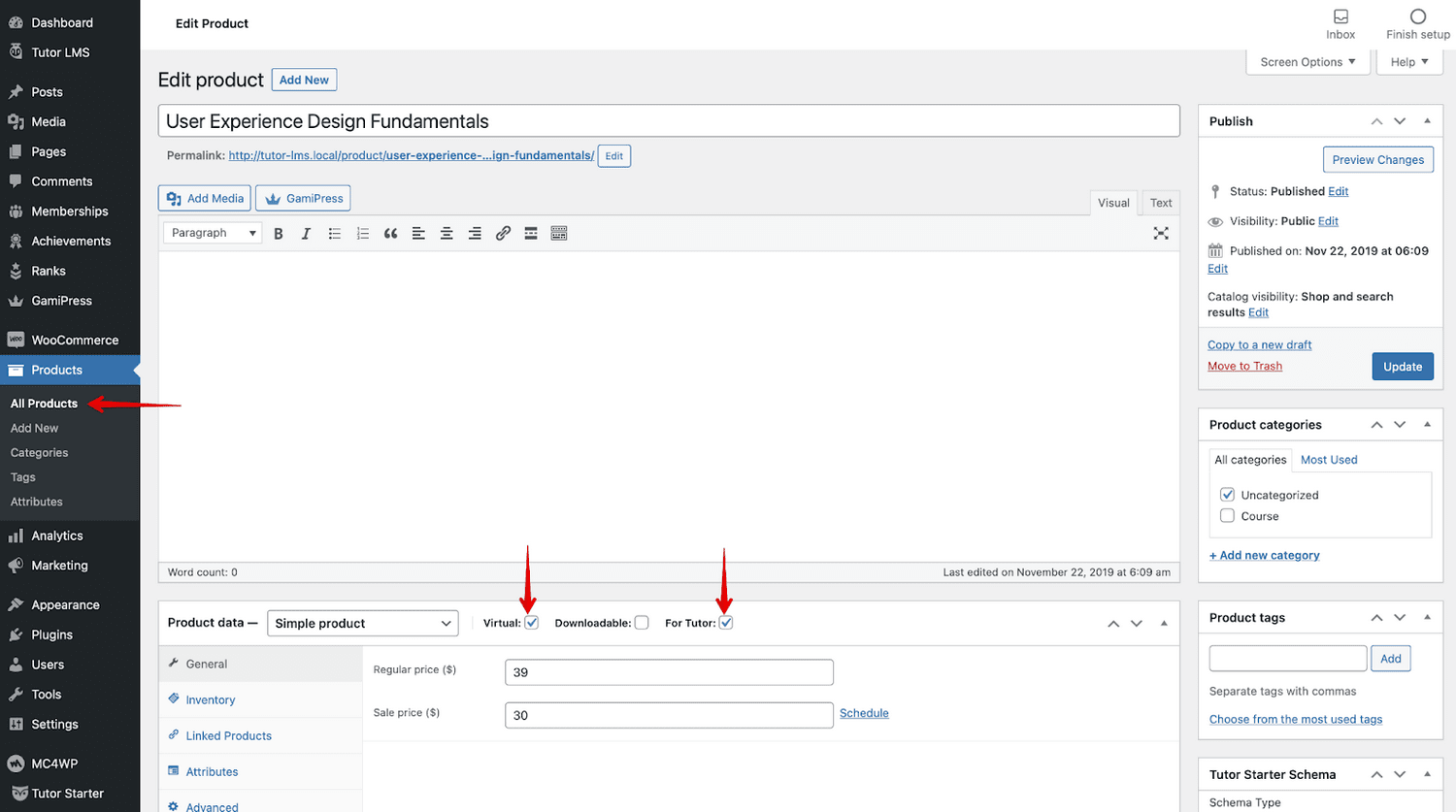
Setați tipul de produs și selectați cele două casete marcate. Finalizați procesul prin stabilirea prețului pentru produs. Puteți opta și pentru un preț de vânzare, dacă doriți.
O ultimă sarcină de făcut acum. Trebuie să mergem la partea din spate a paginii de curs Tutor LMS și să facem clic pe Editare curs pentru cursul pe care dorim să-l monetăm.
Derulați în jos și găsiți meniul drop-down Adăugați produs și adăugați produsul pe care tocmai l-ați creat.
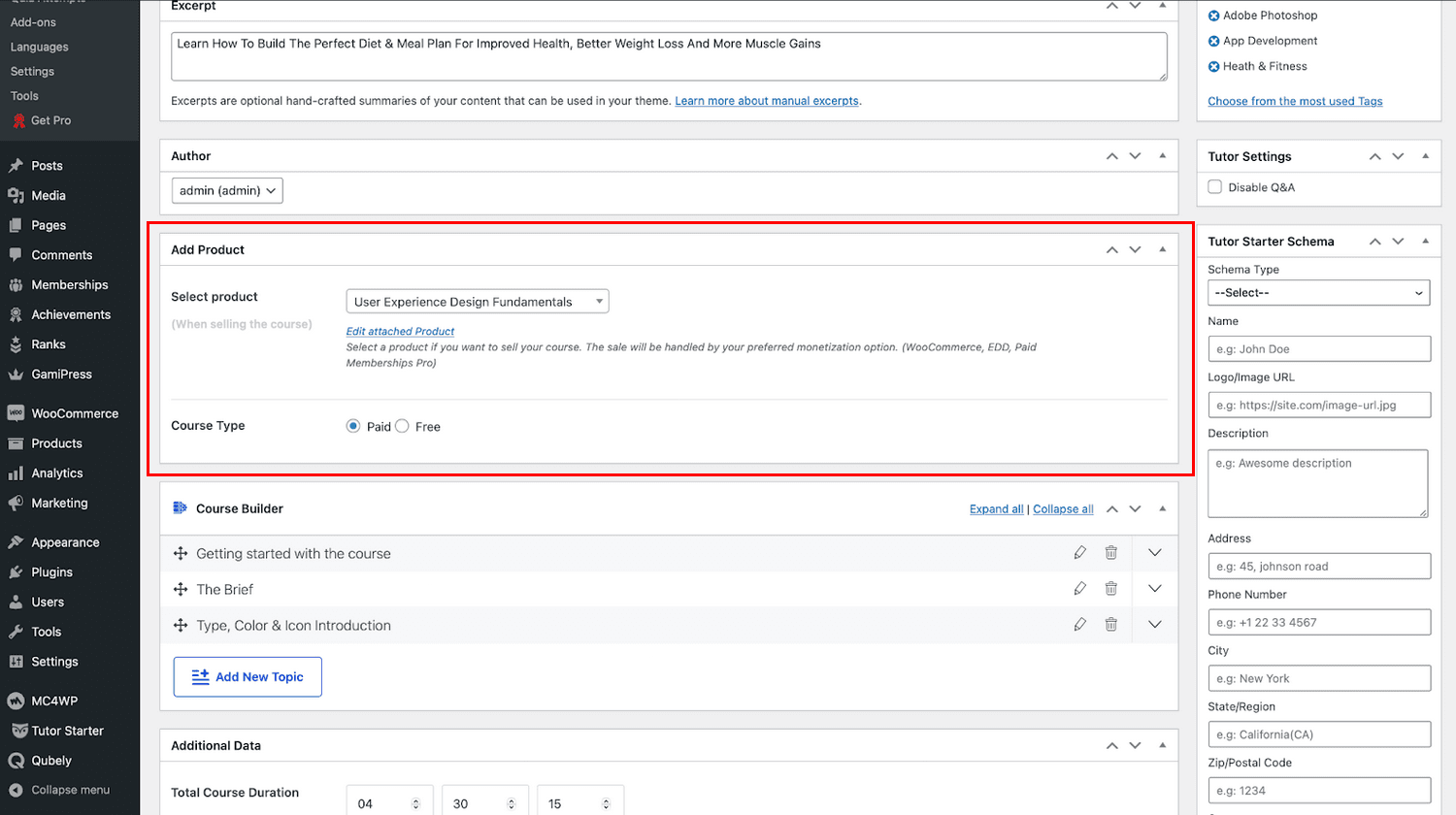
Aceasta vă etichetează cursul cu WooCommerce, selectați Plătit în tipul de curs și puteți începe să generați venituri. Studenții pot acum achiziționa acest produs de pe site-ul dvs.
Metode de plata
Ne-am monetizat cursul, dar cum vom accepta banii care vin la fiecare achiziție?
Pentru asta, mergem la setările WooCommerce și navigăm la Plăți . Aici putem vedea toate tipurile diferite de metode de plată.
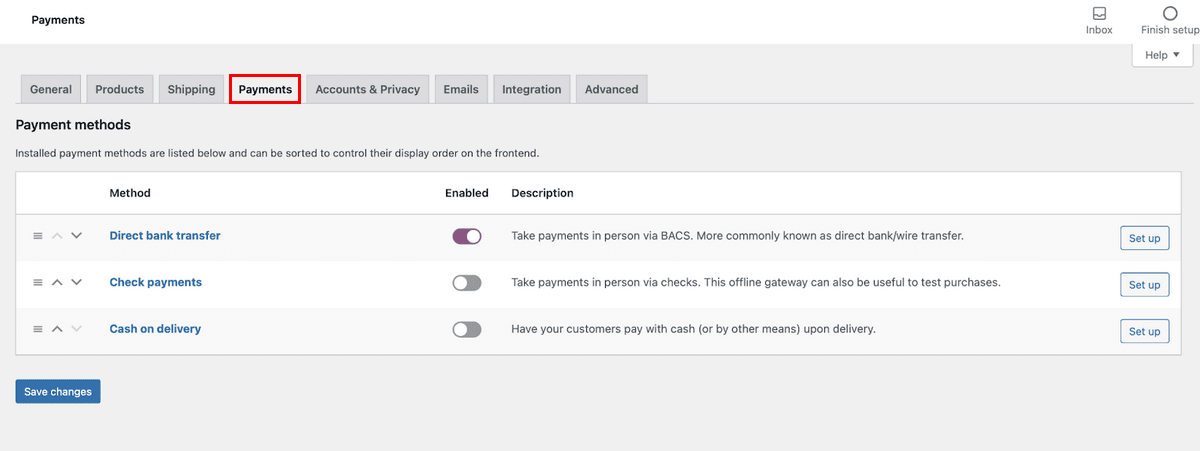
Pentru următorul curs pe care doriți să-l generați bani, urmați acești pași pentru a crea mai întâi un produs și apoi adăugați produsul la curs.
Un ultim indiciu, și acesta este numai pentru creatorii care au mai mulți instructori pe site-ul lor de eLearning.
Dacă doriți să determinați o modalitate ușoară de a împărți comisioanele dintr-o vânzare între mai mulți instructori, Tutor LMS vă acoperă.
Doar accesați Setări Tutor LMS > Câștiguri și activați câștigurile.
Din această pagină, puteți seta suma comisionului pe care doriți să o primească fiecare instructor.
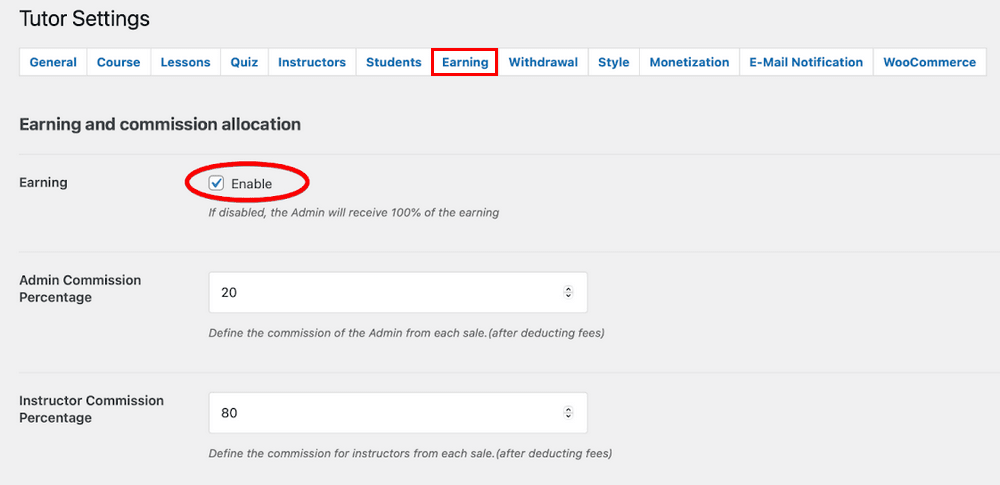
Gânduri finale
Cu asta, suntem în sfârșit la sfârșitul călătoriei noastre de configurare LMS. Sau suntem noi? De fapt, am încheiat doar o etapă a călătoriei, a doua fază este să ne asigurăm că putem face site-ul nostru eLearning popular și de succes.
Trebuie să avem planuri de marketing care să ne ajute să atingem potențialul maxim al site-ului nostru de eLearning. Din păcate, acest lucru nu intră în domeniul de aplicare al acestui articol, dar este un lucru pe care îl vom aborda altă dată.
Acum ar trebui să aveți o idee bună despre cum să începeți să construiți și să configurați site-ul dvs. de eLearning și să-l personalizați.
Am prezentat versiunile gratuite ale ambelor instrumente pe care le-am folosit. Versiunile gratuite vin cu funcții mai mult decât suficiente pentru a ne pune în funcțiune.
Dar există o mulțime de funcții ascunse în spatele versiunilor pro atât ale Astra, cât și ale Tutor LMS. Puteți căuta în continuare prețurile acestor instrumente dacă doriți să vă extindeți site-ul în continuare în viitor.
Ca întotdeauna, asigurați-vă că ne anunțați experiența dvs. cu crearea unui site de eLearning și contactați-ne dacă aveți nevoie de ajutor. Sa ai una buna!
